Στο παρόν K/B περιγράφεται η παραμετροποίηση και λειτουργία Διαχείρισης Καμπάνιας Mailchimp με την μαζική αποστολή Email. Η εφαρμογή και η χρήστη της πλατφόρμας Maichimp αφορά μόνο Καμπάνιες Email και δεν περιορίζεται στο γεγονός αν οι λίστες της καμπάνιας είναι δυναμικές ή σταθερές. Ακολουθώντας τις παρακάτω οδηγίες, θα μπορείτε να προβείτε στις απαραίτητες ρυθμίσεις που αφορούν την λειτουργικότητα αλλά και στην εκτέλεση της.
Παραμετροποίηση
Ακολουθώντας από το κεντρικό μενού την διαδρομή Οργάνωση→Υποδομή→Εταιρίες, επιλέγουμε την εταιρία που θέλουμε και στην συνέχεια στο tab “Παράμετροι”, στο υπο-tab “Παράμετροι Mailchimp” συμπληρώνουμε τα απαραίτητα στοιχεία τα οποία είναι:
- Στοιχεία Επικοινωνίας: Τα στοιχεία μπορούν να συμπληρωθούν με 3 τρόπους:
- Χειροκίνητα: Πληκτρολογούμε τα στοιχεία πεδίο – πεδίο.
- Αντιγραφή Στοιχείων από το Mailchimp: Επιλέγουμε τη σχετική εργασία που βρίσκεται κάτω από τα στοιχεία επικοινωνίας. Εφόσον έχουμε συμπληρώσει τα στοιχεία στον λογαριασμό mailchimp και έχουμε συμπληρώσει και το πεδίο “API Key”, τότε μας επιστρέφονται οι πληροφορίες που θέλουμε.
- Αντιγραφή Στοιχείων από την Εταιρία: Επιλέγουμε τη σχετική εργασία που βρίσκεται κάτω από τα στοιχεία επικοινωνίας. Εφόσον έχουμε συμπληρώσει τα στοιχεία στο tab “Γενικά” στις παραμέτρους εταιρίας,θα μεταφερθούν στα αντίστοιχα πεδία.
- API Key: Συμπληρώνουμε το API Key.
- Υπενθύμιση δικαιώματος: Πρόκειται για υποχρεωτικό πεδίο καθώς σε κάθε αποστολή email, προβάλλεται η συναίνεση αποστολής. Π.χ. “Λαμβάνετε το παρόν email βάσει της εγγραφή σας, στο συγκεκριμένο newsletter”.
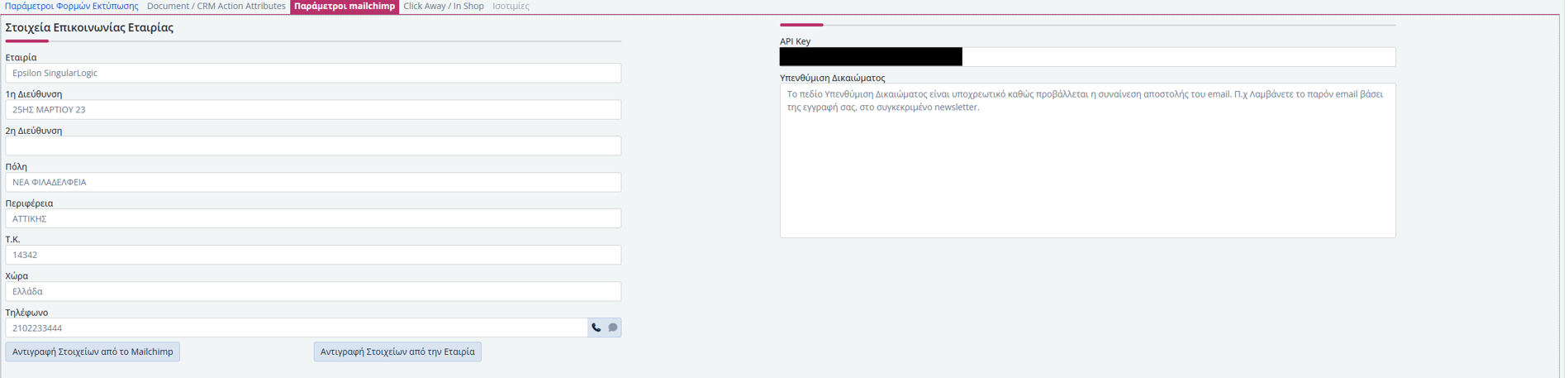
Εκτέλεση – Λειτουργία
Τα βήματα εκτέλεση της λειτουργικότητας είναι:
- Δημιουργία Λίστας Καμπάνιας Email
- Δημιουργία Καμπάνιας Email
- Εκτέλεση Εργασίας Αποστολής
Δημιουργία Λίστας Καμπάνιας Email
Οι λίστες που μπορούμε να επιλέξουμε σε καμπάνιες email, θα πρέπει να έχουν Τύπο “Γενικά” ή ” Mailing”. Συνεπώς για να δημιουργήσουμε μια νέα λίστα ακολουθούμε την διαδρομή CRM→Διαχείριση Επαφών→Λίστες→Γενικά ή CRM→Διαχείριση Επαφών→Λίστες→Mailing.
Επιλέγοντας “Mailing” από το μενού ανοίγει η λίστα με την προεπιλεγμένη προβολή και τα προεπιλεγμένα φίλτρα.Μέσω της Λίστας, την οποία διαμορφώνουμε με προβολή και φίλτρα όπως έχει αναλυθεί στην ενότητα “Λίστες Εμφάνισης” έχουμε την δυνατότητα προβολής, επεξεργασίας και δημιουργίας νέων εγγραφών. Για να δημιουργήσουμε μια νέα λίστα χρησιμοποιούμε την επιλογή ”Προσθήκη”.

Στην εγγραφή που δημιουργούμε, στο tab “Γενικά” συμπληρώνουμε:
- Κωδικό: Πληκτρολογούμε τον κωδικό εγγραφής
- Περιγραφή: Πληκτρολογούμε την περιγραφή της λίστας.
- Ισχύ (Από – Μέχρι): Ορίζουμε τα όρια ισχύος, δηλαδή για ποιο χρονικό διάστημα θα είναι έγκυρη η λίστα.
- Πρόταση: Επιλέγουμε τα email των επαφών που θα χρησιμοποιούνται κατά την αποστολή.

Στο tab “Επαφές”, προσθέτουμε τις επαφές στις οποίες θέλουμε να σταλεί το email καμπάνιας.

Δημιουργία Καμπάνιας Email
Για να δημιουργήσουμε μια νέα καμπάνια ακολουθούμε την διαδρομή CRM→Marketing→Καμπάνιες→Mailing.
Επιλέγοντας “Mailing” από το μενού ανοίγει η λίστα με την προεπιλεγμένη προβολή και τα προεπιλεγμένα φίλτρα.Μέσω της Λίστας, την οποία διαμορφώνουμε με προβολή και φίλτρα όπως έχει αναλυθεί στην ενότητα “Λίστες Εμφάνισης” έχουμε την δυνατότητα προβολής, επεξεργασίας και δημιουργίας νέων εγγραφών. Για να δημιουργήσουμε μια νέα καμπάνια χρησιμοποιούμε την επιλογή ”Προσθήκη”.

Στην εγγραφή που δημιουργούμε, στο tab “Γενικά” συμπληρώνουμε:
- Κωδικό: Πληκτρολογούμε τον κωδικό εγγραφής
- Περιγραφή: Πληκτρολογούμε την περιγραφή της λίστας.
- Ημερομηνία Έναρξης/ Λήξης: Ορίζουμε για ποιο χρονικό διάστημα θα είναι έγκυρη η καμπάνια.
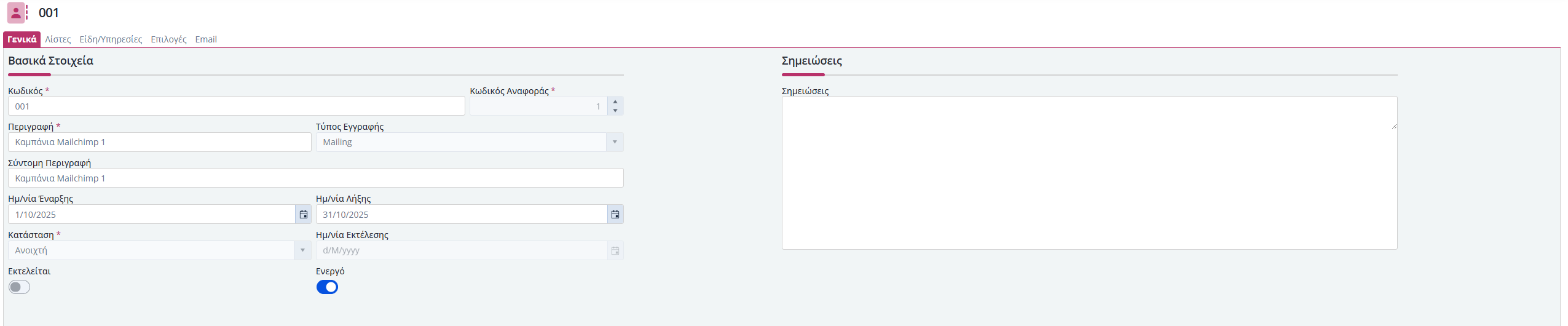
Στο tab “Λίστες” προσθέτουμε τις λίστες καμπάνιας που έχουμε δημιουργήσει νωρίτερα.

Στο tab “Email” πληκτρολογούμε το θέμα και το κείμενο του email που θα σταλεί.

Εκτέλεση Εργασίας Αποστολής Καμπάνιας μέσω Maichimp
Για την εκτέλεση εργασίας αποστολής ακολουθούμε την διαδρομή CRM→Εργασίες→Αποστολή Email Καμπάνιας
Επιλέγουμε Καμπάνια και ενεργοποιούμε την επιλογή “Χρήση Mailchimp” και επιλέγουμε “Εκτέλεση”.

Πληροφορίες Αποστολής Email
Για να προβάλλουμε τις σχετικές πληροφορίες για την πορεία αποστολής Email μέσω mailcimp, δηλαδή
- Ποια email έχουν παραδοθεί
- Ποια έχουν χαρακτηριστεί ως spam στον παραλήπτη
- Αν έχουν γίνει κλικ σε link που εμπεριέχει το mail
- Πόσα Email είναι λάθος κοκ
θα πρέπει να μεταβούμε στην καμπάνια που έχουμε χρησιμοποιήσει και να επιλέξουμε την εργασία “ΑναφορέςMailChimp”
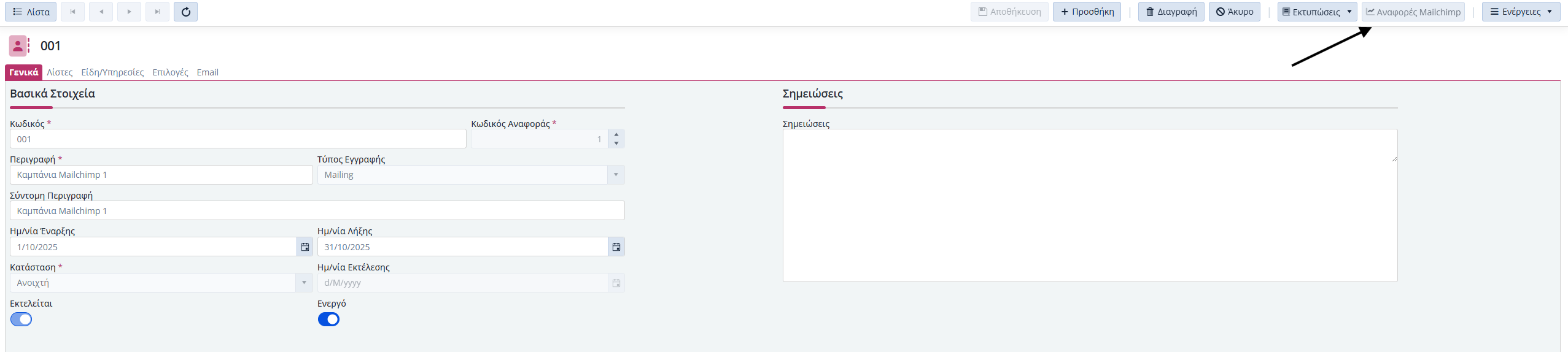
Διαθεσιμότητα
Για να έχετε διαθέσιμη την λειτουργικότητα που περιγράφεται, θα πρέπει να έχετε μία από τις παρακάτω συνδρομές:
- Pylon Flex Commercial I
- Pylon Flex Commercial IΙ
- Pylon Flex Commercial IΙΙ
- Ακόμη είναι απαραίτητο το πακέτο CRM FLOWS
